2021.06.11
Superposición: una función útil para obtener buenos acabados de manera fácil

La «superposición (overlay)» es una modalidad de «fusión de capas», muy útil en la ilustración digital.
Al aplicar la función de «superposición» a la hora del acabado final,
puedes darle a tu obra una mayor profundidad (perspectiva) y nitidez,
y además puedes ajustar los colores de tu ilustración.
En este artículo, te mostraré cómo utilizar la función de superposición
para obtener un buen acabado de manera fácil.

Index
1. ¿En qué consiste la Superposición?
En pocas palabras, la superposición es una función que
aumenta la claridad de los colores claros, y a la vez, oscurece aún más los colores oscuros.
Es como una mezcla entre la función de «multiplicación», que oscurece los colores,
y el «modo trama» (screen)» que aclara los colores, pero no es sólo eso,
ya que la función de «superposición» añade también más vivacidad a los colores.
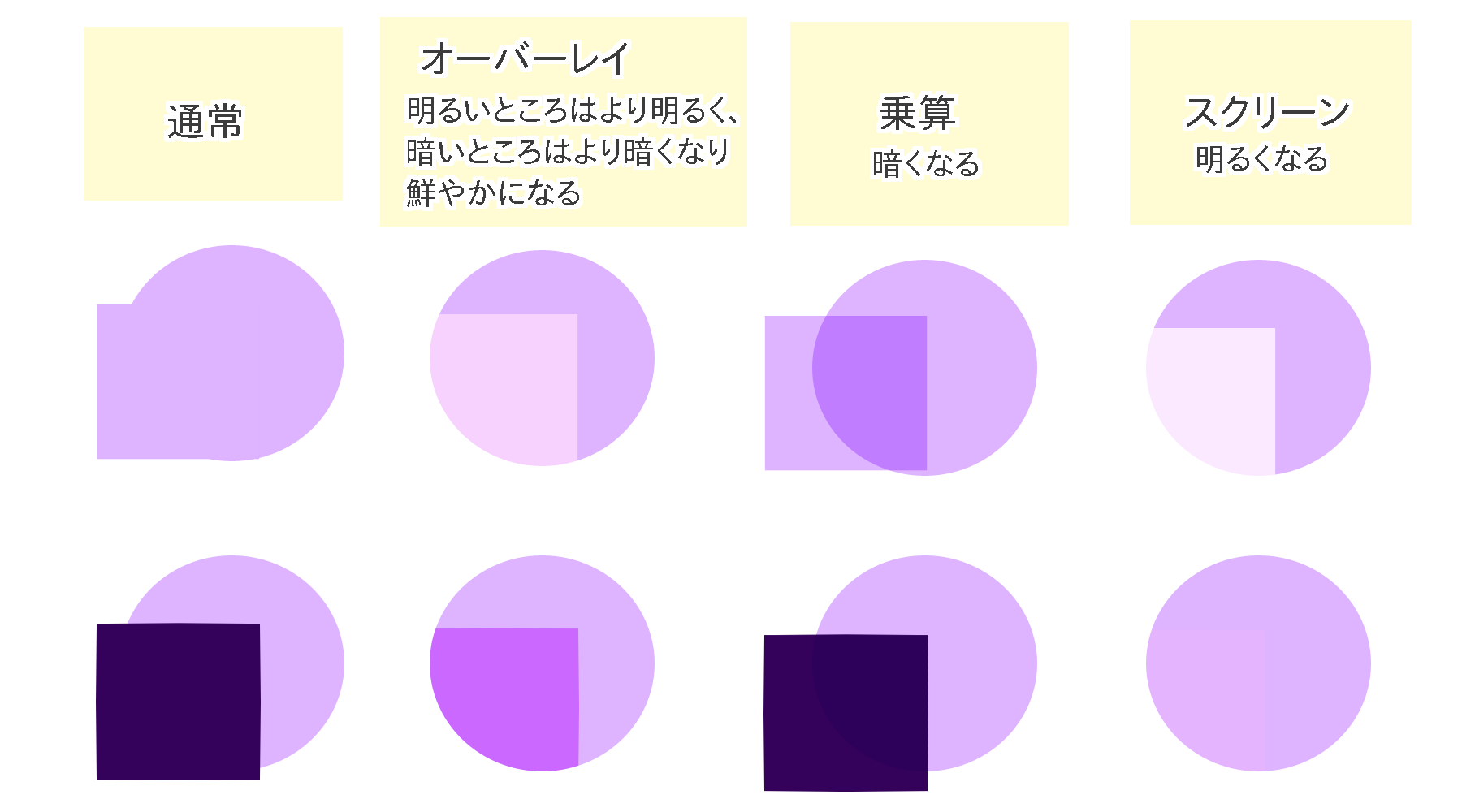
通常…Normal
オーバーレイ… Superposición: los colores claros se vuelven más claros, y los colores oscuros se vuelven más oscuros. y además, todos los colores adquieren mayor vivacidad.
乗算… Multiplicación: los colores se oscurecen
スクリーン… «modo trama» (screen)»: loso colores se aclaran
Tal como se puede ver en la imagen de arriba, mediante la función «superposición»,
se logra fusionar los colores originales con los colores de la capa superpuesta, haciendo que los primeros se aclaren u oscurezcan según el tipo de tono que tienen.
Es por ello que esta función es útil para aumentar la vivacidad de los colores,
y para hacer ajustes de la luz y las sombras.
2. Acabado fácil (1) Añadir vivacidad a los colores
Echemos un vistazo a algunas técnicas de acabado que se pueden emplear de manera fácil mediante la función de «superposición».
En primer lugar, veamos cómo cambiar el grado de coloración de una ilustración.
[ Cambiar el grado de coloración en general ]
La función de superposición añade color a la ilustración sobre los colores de la capa original
(o sea, los colores de la capa original siguen presentes, se aprovechan),
por lo que nos ayuda a corregir la falta de uniformidad en los colores,
y cambiar la impresión general de la ilustración.
Por ejemplo, si añadimos amarillo mediante la función de superposición,
todos los colores adquirirán un mismo tono amarillento, y así logramos unificar la coloración en general.

Por otro lado, si superponemos un color azul brillante, obtenemos una sensación de transparencia,
mientras que con la superposición de color rosado o celeste se puede obtener un efecto similar a
los luces de color que se usan en los escenarios de conciertos u obras teatrales.


Así mismo, si lo que estamos buscando es representar una escena al atardecer, lo podemos lograr mediante la superposición de color naranja, además de agregar un poco de luz y sombra a la ilustración.
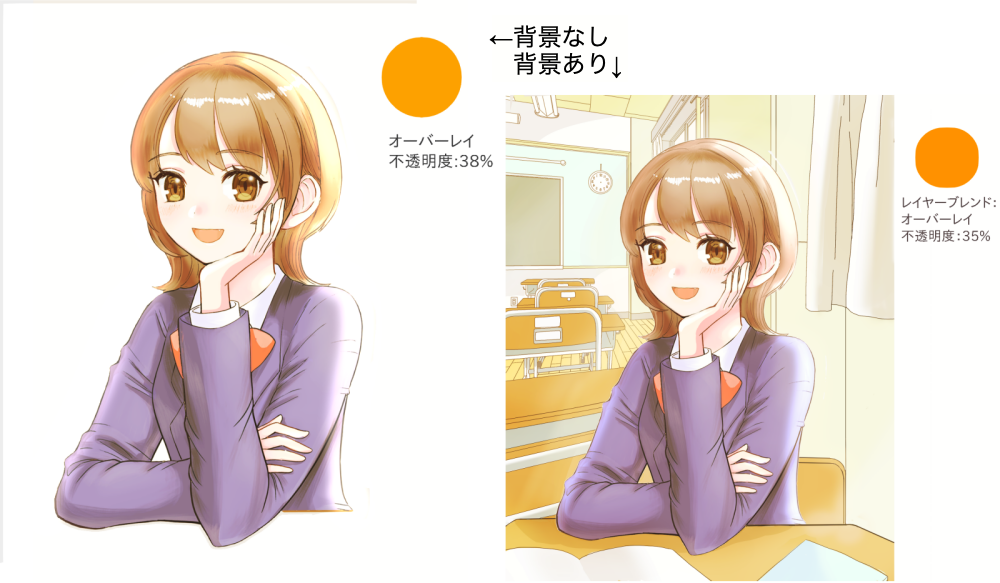
< Cómo cambiar el grado de coloración en general >
① Primero, tengamos a mano una ilustración.
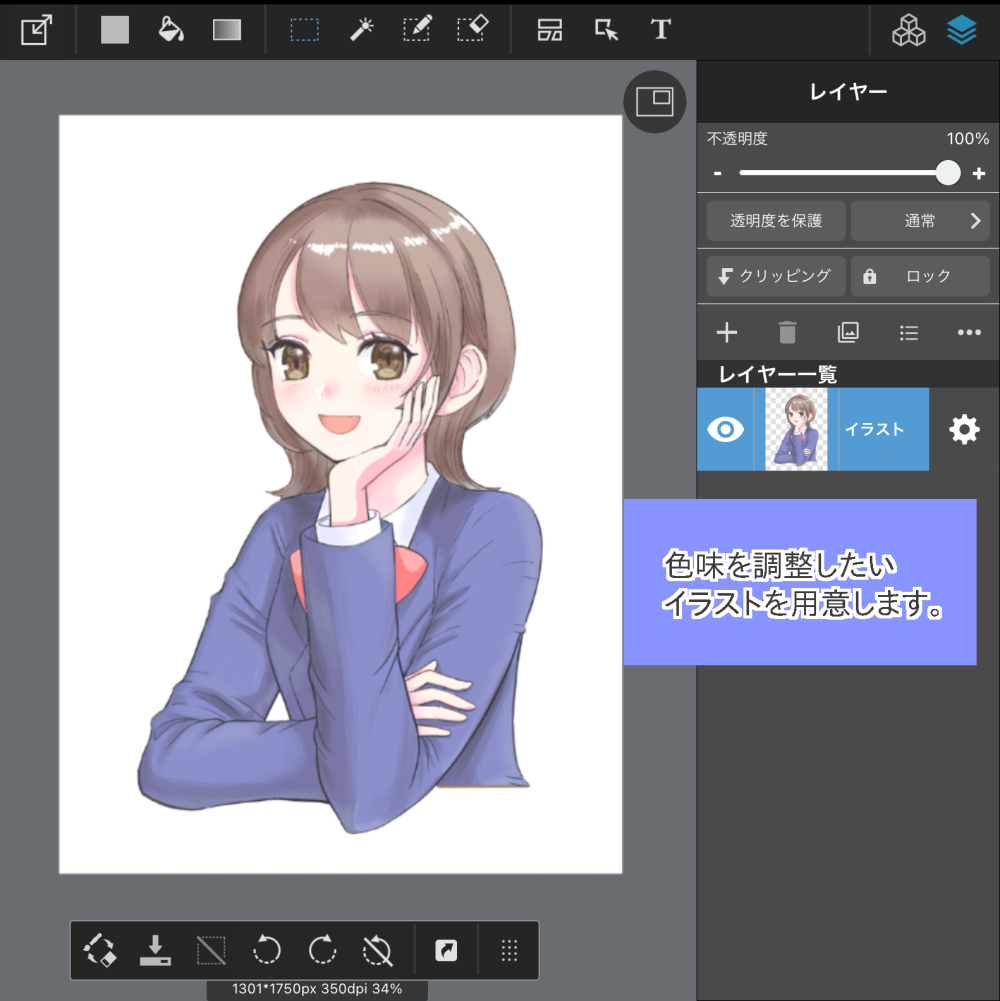
② Creamos una nueva capa encima de la ilustración del paso ①,
y, usando la herramienta «cubo (bote de pintura)», aplicamos el color que deseemos a la nueva capa.
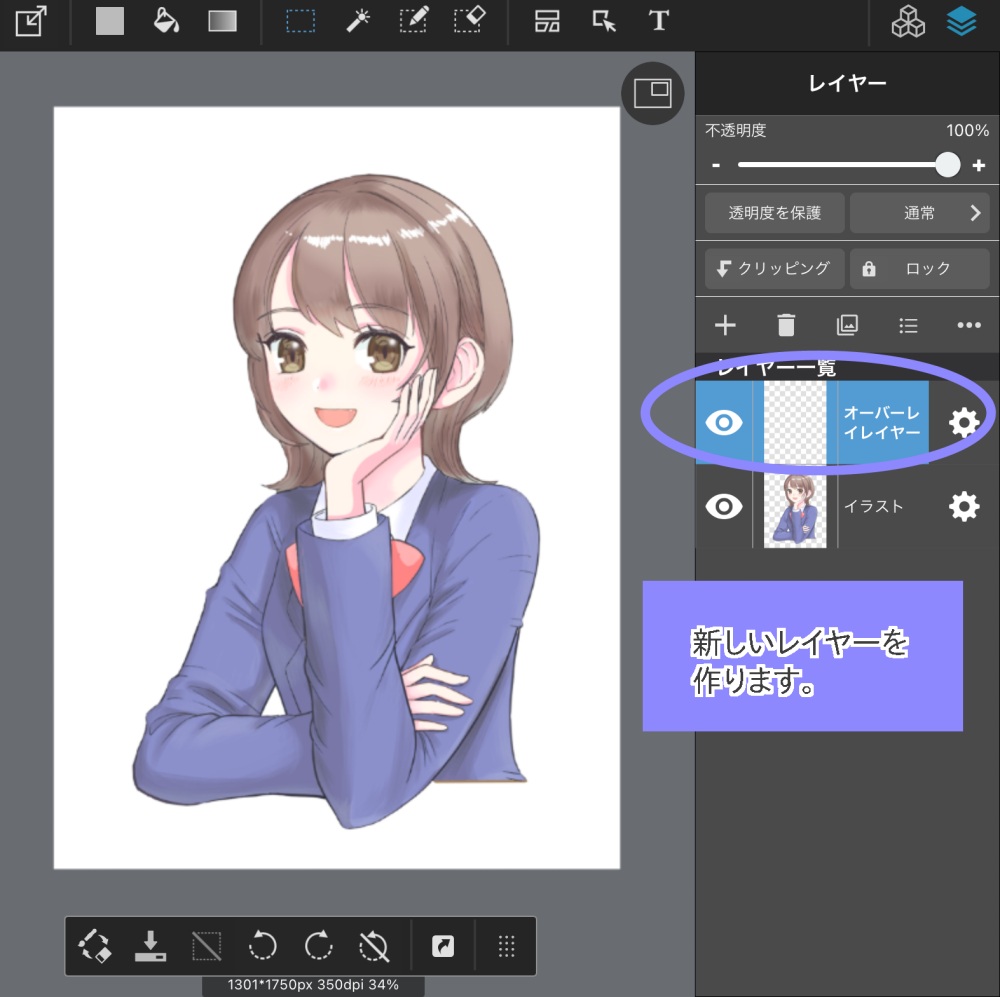
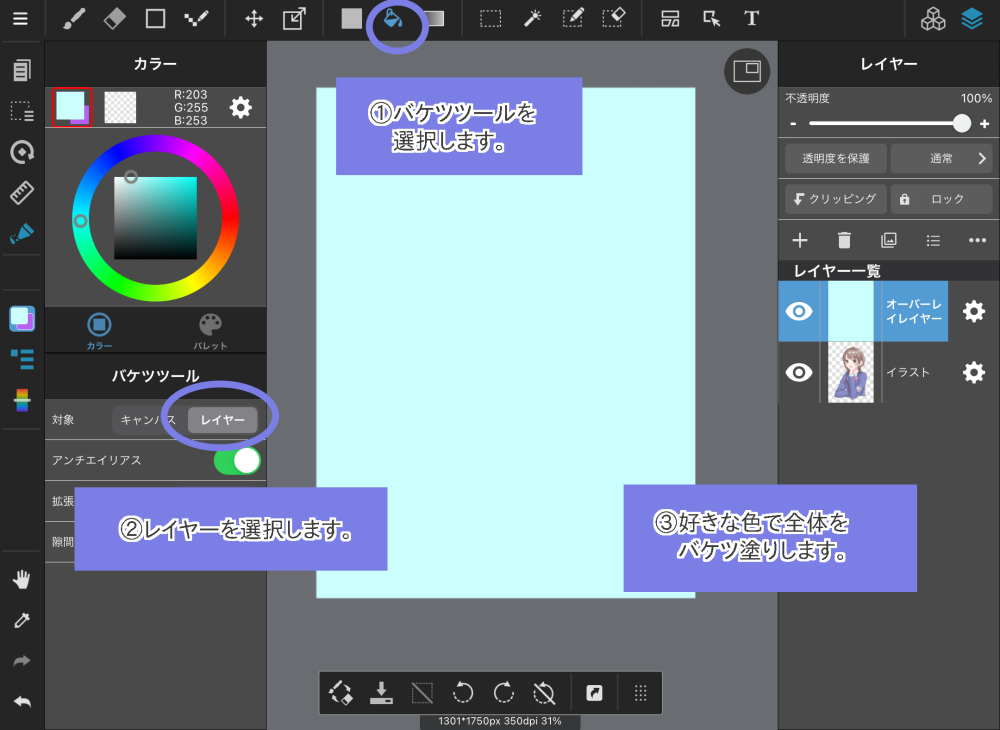
③ En la ventana de ajuste de «combinación (fusión de capas)»,
seleccionamos la opción «superposición».
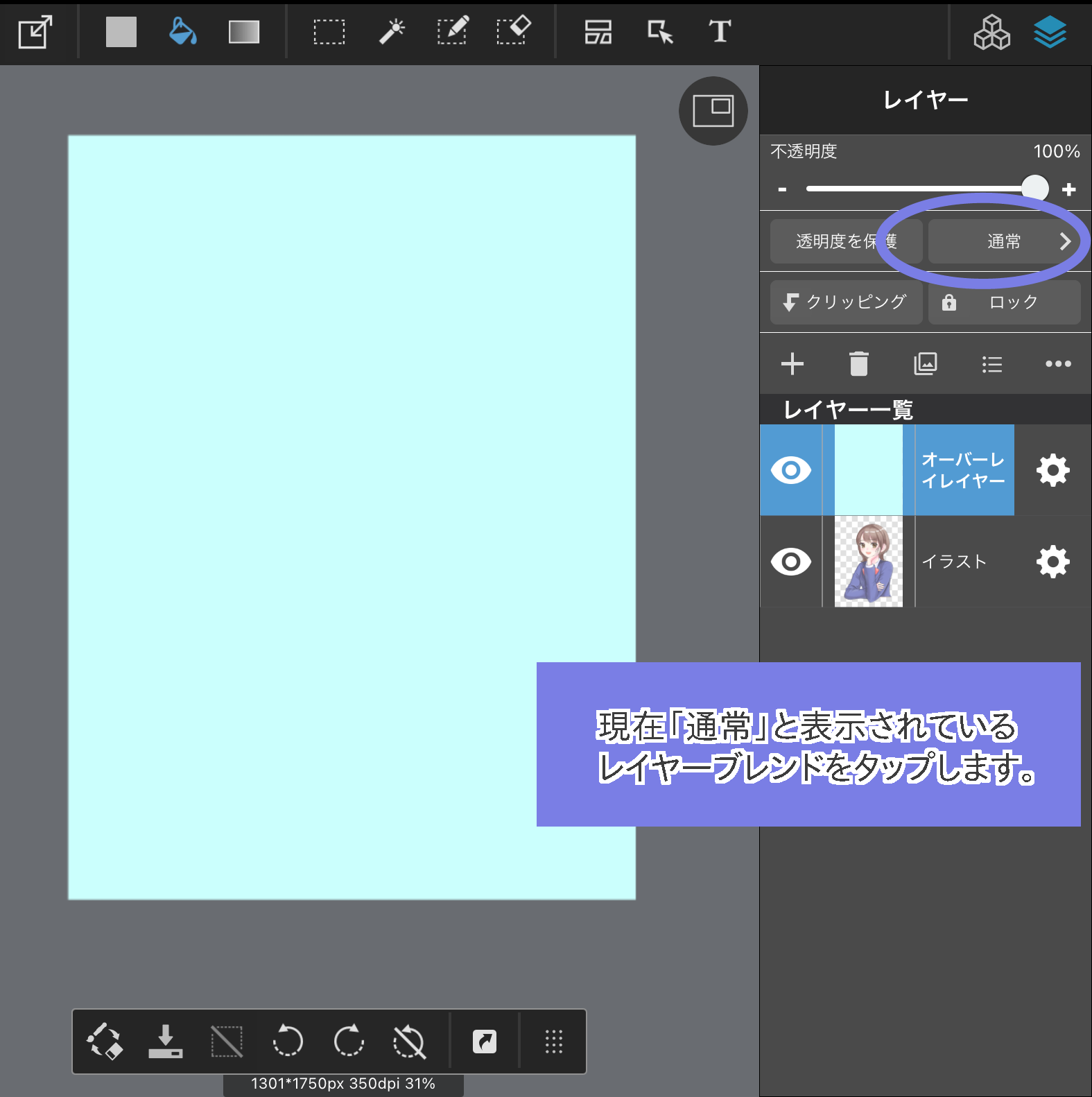
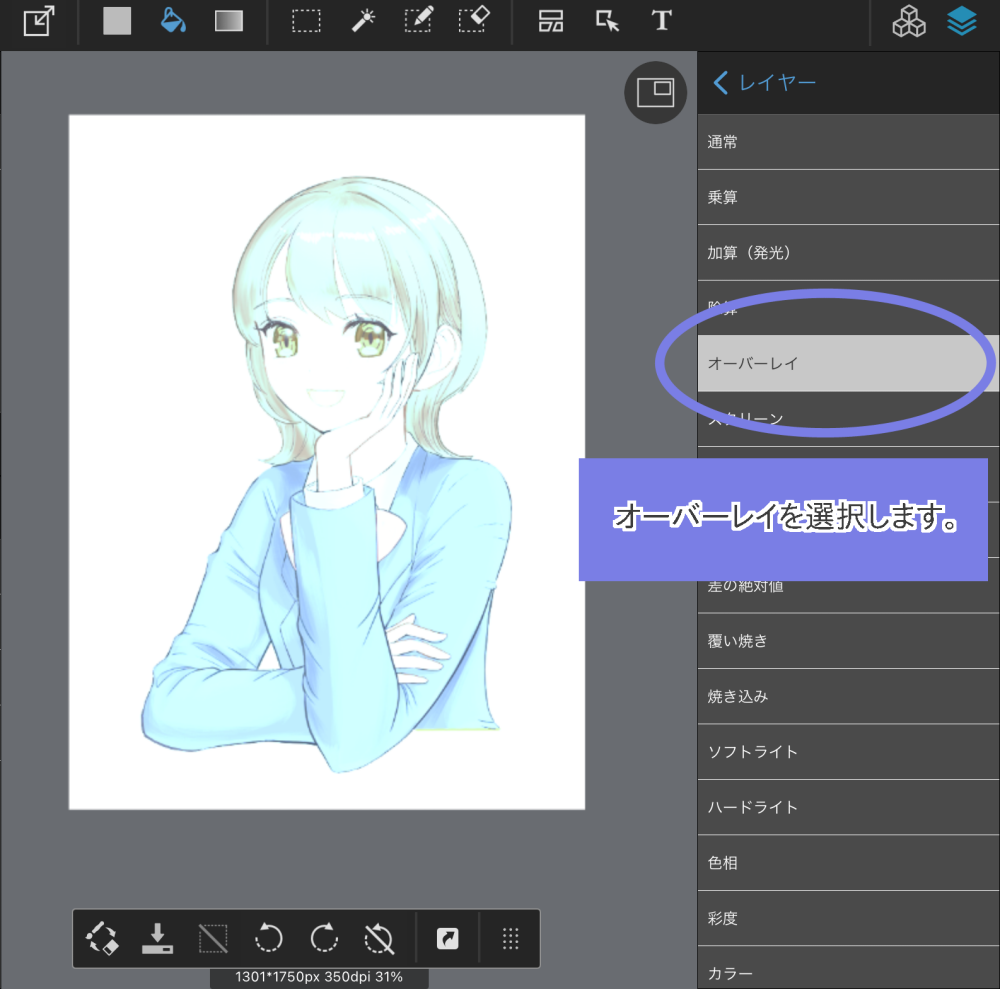
④ Ajustamos la intensidad de la coloración moviendo el mando de «Opacidad», y ya está.
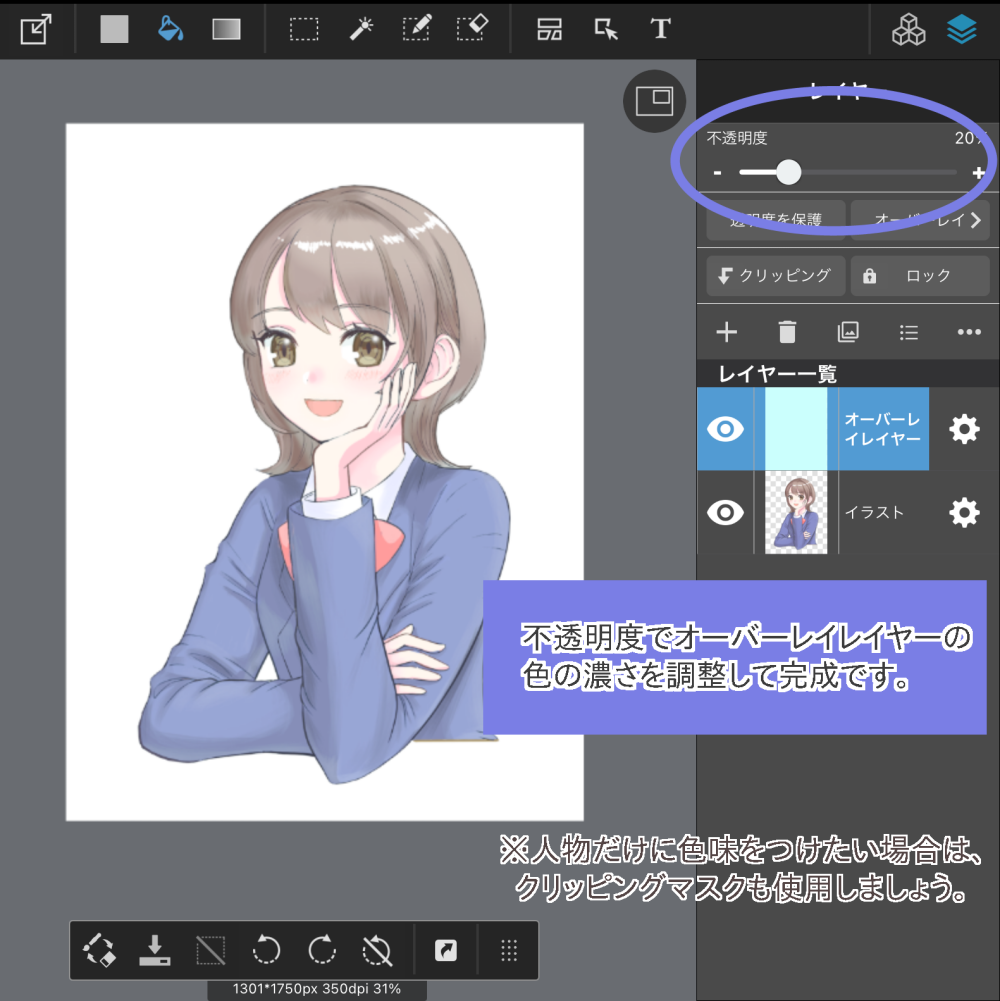
[ Añadir color a un segmento ]
La función de «superposición» es útil no sólo para ajustar el grado de coloración de toda la ilustración,
sino también para hacer ajustes en un segmento determinado.
Por ejemplo, podemos superponer un color claro solamente a las partes que queremos resaltar,
tales como el rostro que deseamos que se vea más nítido que las demás partes del cuerpo,
o la cabeza que está iluminada por alguna fuente de luz.
O al contrario, podemos superponer un color oscuro en un segmento que está sombreado,
para reforzar el efecto de sombra.
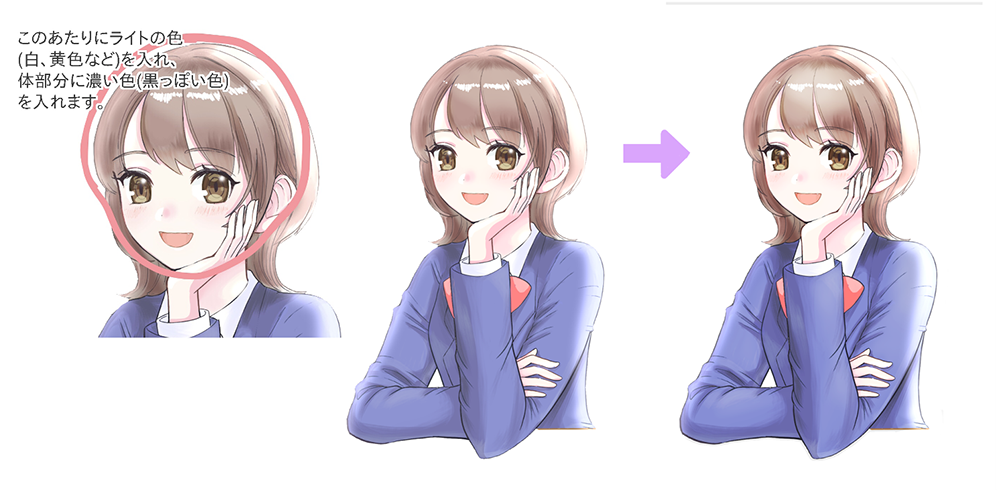
Así mismo, al aplicar color rojo mediante superposición,
podemos realzar el color de la piel de los personajes.
La ventaja de la función de «superposición» es que podemos añadir color pero siempre manteniendo
la presencia del color que ya estaba en la capa original,
por lo que podemos evitar la complicación de tener que seleccionar minuciosamente
el tono de rojo adecuado para dar vivacidad a la piel, por ejemplo.
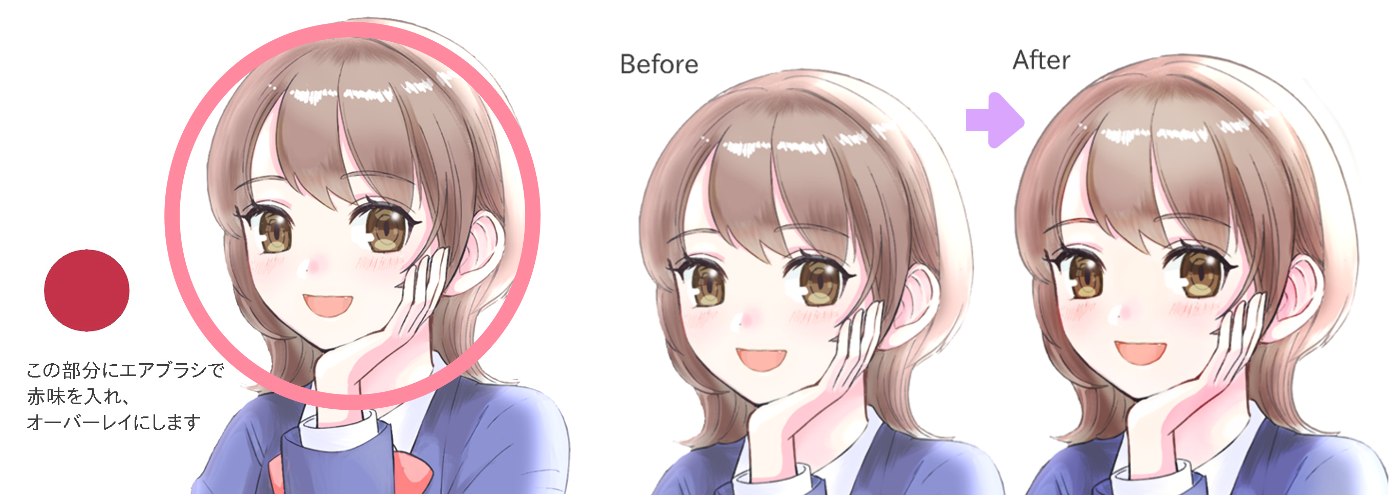
3. Acabado fácil (2) Ajustar el contraste
Cuando sientes que tu ilustración se ve algo «floja» o carece de nitidez,
puedes utilizar la función de superposición para ajustar el contraste.
<Cómo ajustar el contraste>
Podemos aumentar el contraste y la vivacidad de una ilustración de la siguiente manera:
fusionar todas las capas de la ilustración, luego duplicar la ilustración,
y finalmente, aplicar la capa duplicada mediante superposición.
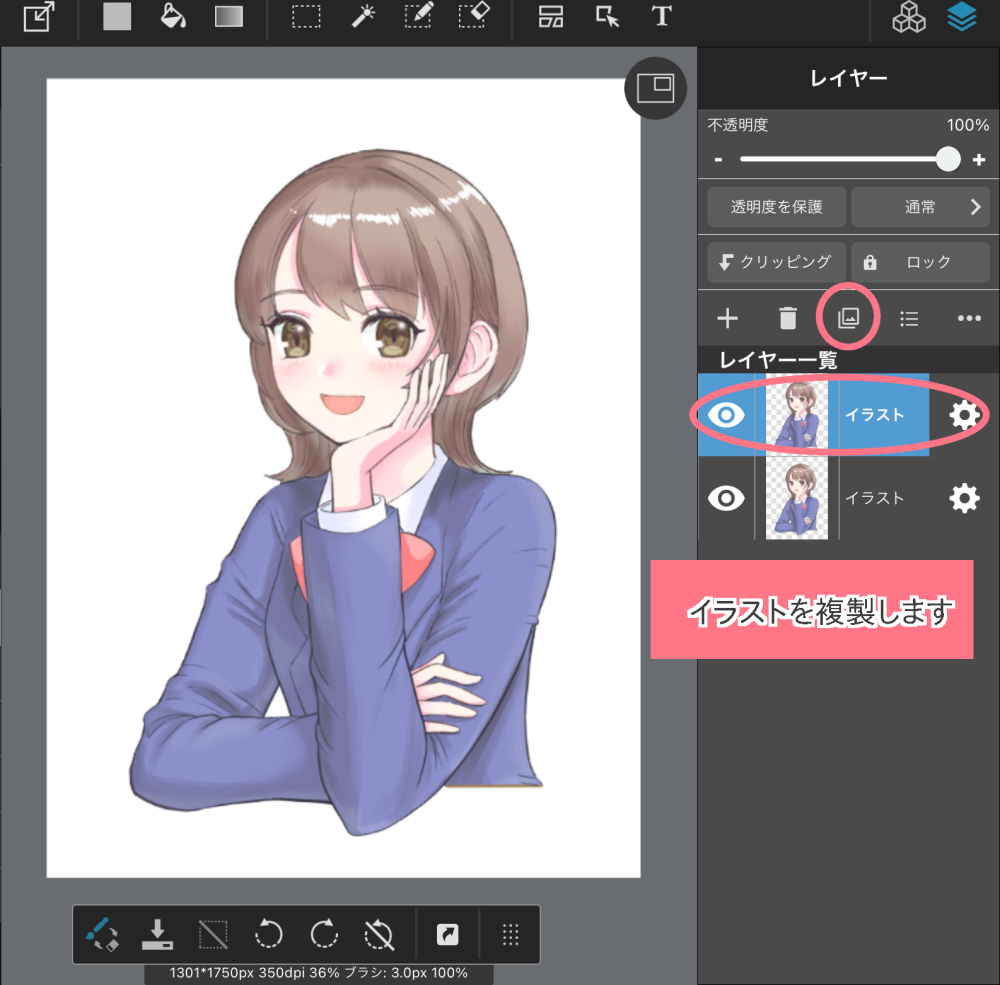
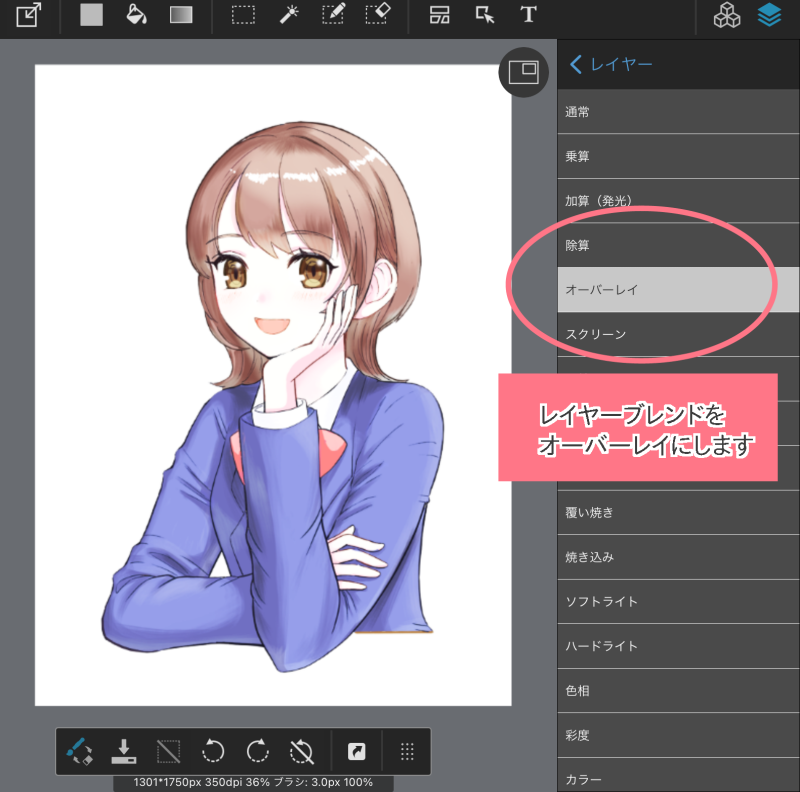
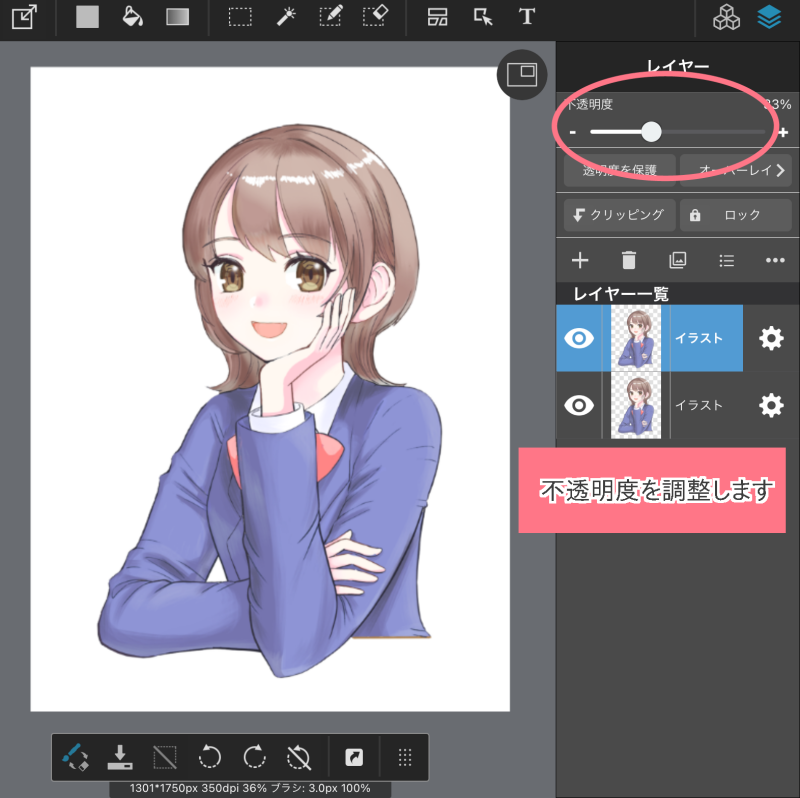

También podemos aumentar aún más la vivacidad de los colores
al cambiar la coloración de la capa que vamos a superponer.
Por ejemplo, si a la hora de realizar la superposición, aplicamos una coloración más oscura,
la ilustración se verá más vívida.
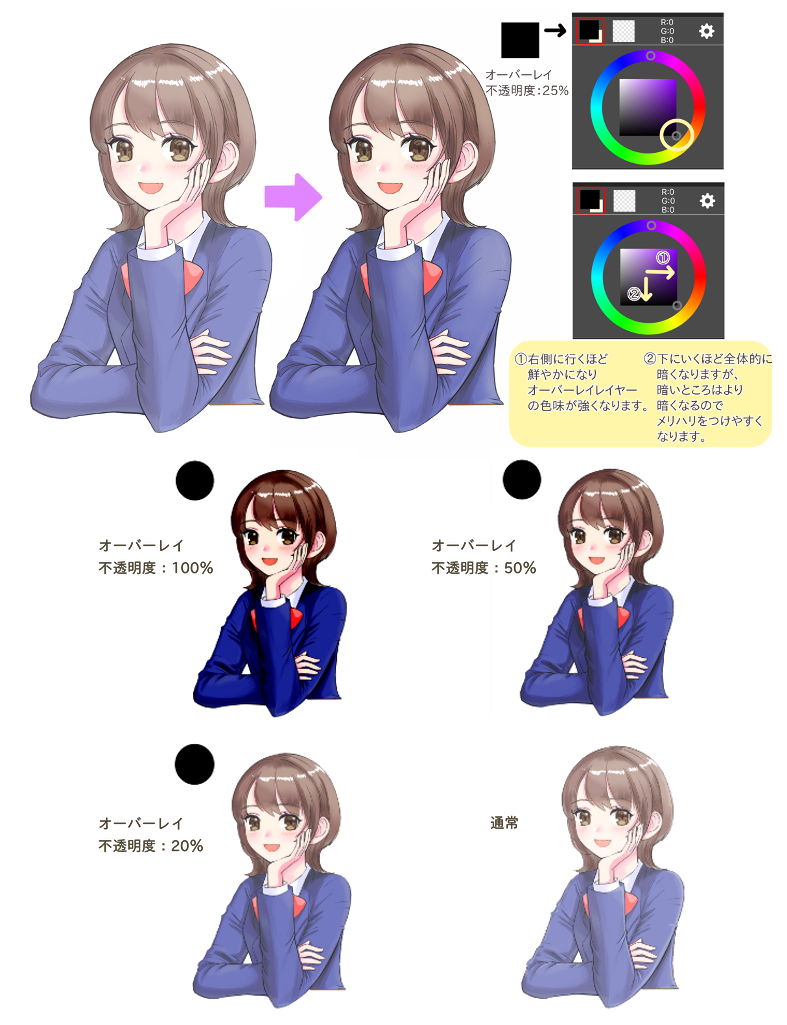
Al contrario, si aclaramos la coloración de la capa que vamos a superponer,
podremos darle a la ilustración una atmósfera más sutil o suave.
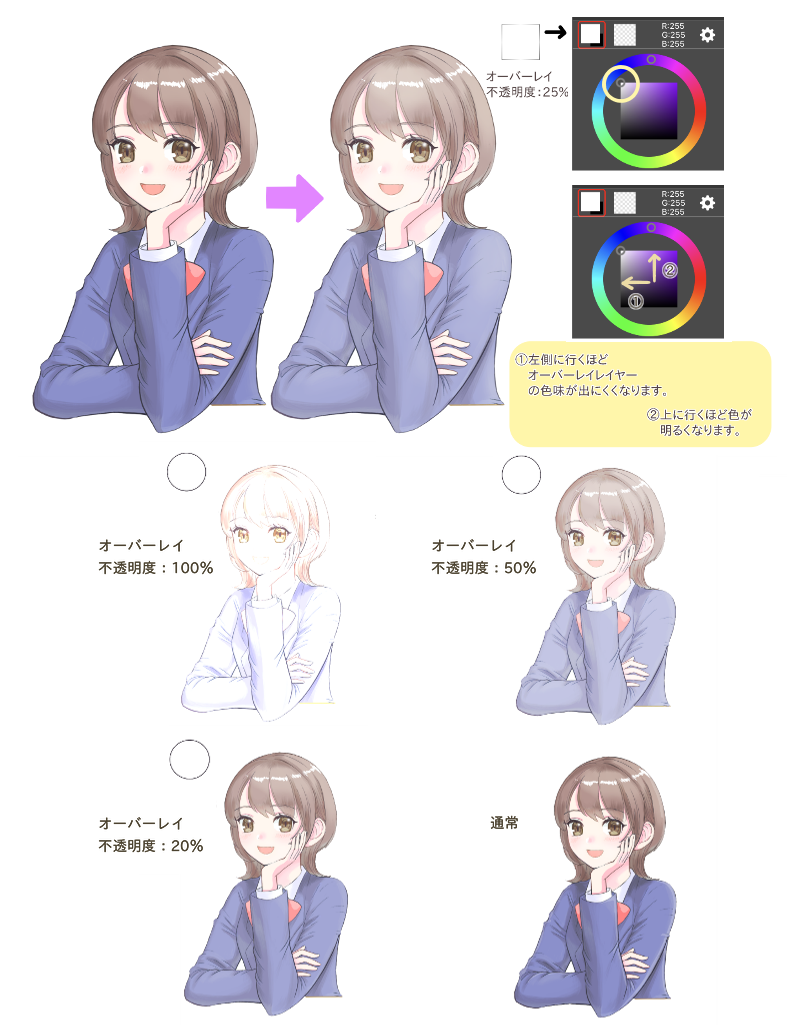
Además de todo lo anterior, existen muchas otras maneras de utilizar la función de «superposición»,
tales como la aplicación de texturas, o el uso de la técnica de «grisalla».
Si te atreves a usar las distintas técnicas de «superposición»,
te darás cuenta que todas son fáciles de aplicar.
Así que, ¡pruébalas!
(Texto original e imágenes: sakaki)
\ We are accepting requests for articles on how to use /

























